Keil编程软件学习
keil的使用和技巧
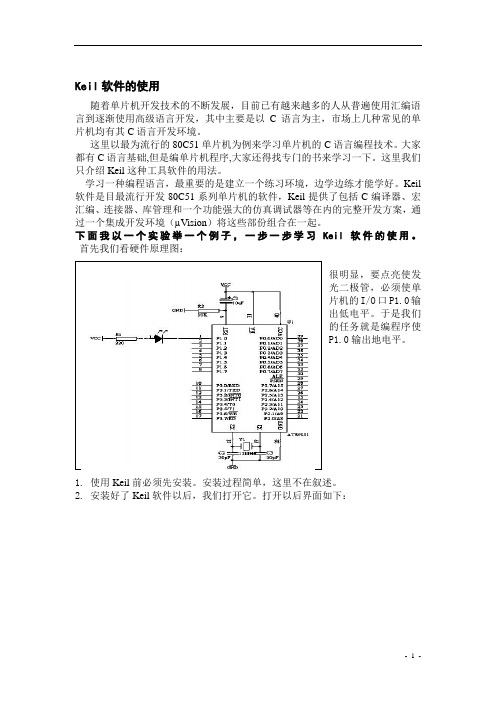
Keil 软件的使用随着单片机开发技术的不断发展,目前已有越来越多的人从普遍使用汇编语言到逐渐使用高级语言开发,其中主要是以C 语言为主,市场上几种常见的单片机均有其C 语言开发环境。
这里以最为流行的80C51单片机为例来学习单片机的C 语言编程技术。
大家都有C 语言基础,但是编单片机程序,大家还得找专门的书来学习一下。
这里我们只介绍Keil 这种工具软件的用法。
学习一种编程语言,最重要的是建立一个练习环境,边学边练才能学好。
Keil 软件是目最流行开发80C51系列单片机的软件,Keil 提供了包括C 编译器、宏汇编、连接器、库管理和一个功能强大的仿真调试器等在内的完整开发方案,通过一个集成开发环境(µVision )将这些部份组合在一起。
下面我以一个实验举一个例子,一步一步学习Keil 软件的使用。
首先我们看硬件原理图:很明显,要点亮使发光二极管,必须使单片机的I/O 口P1.0输出低电平。
于是我们的任务就是编程序使P1.0输出地电平。
1. 使用Keil 前必须先安装。
安装过程简单,这里不在叙述。
2. 安装好了Keil 软件以后,我们打开它。
打开以后界面如下:3.我们先新建一个工程文件,点击“Project->New Project…”菜单,如下图,:3.选择工程文件要存放的路径,输入工程文件名LED, 最后单击保存.4.在弹出的对话框中选择CPU 厂商及型号5. 选择好Atmel 公司的AT89S52 后, 单击确定1.在接着出现的对话框中选择“是”。
5.新建一个C51 文件, 单击左上角的New File 如下图所示:6.保存新建的文件,单击SA VE如下图:2.在出现的对话框中输入保存文件名MAIN.C(注意后缀名必须为.C),再单击“保存”,如下图;7.保存好后把此文件加入到工程中方法如下: 用鼠标在Source Group1 上单击右键, 然后再单击Add Files to Group …Source Group 1'如下图:8.选择要加入的文件 , 找到 MAIN.C 后 , 单击 Add, 然后单击 Close9.在编辑框里输入如下代码 :10.到此我们完成了工程项目的建立以及文件加入工程 , 现在我们开始编译工程如下图所示 : 我们先单击编译, 如果在错误与警告处看到 0 Error(s) 表示编译通过;11.生成 .hex 烧写文件,先单击Options for Target,如图;12.在下图中,我们单击 Output, 选中 Create HEX F。
Keil PDF教程第一讲(平凡老师编写)
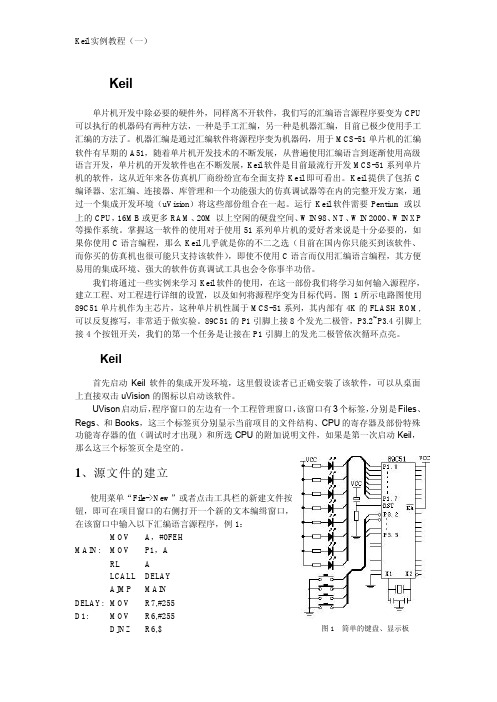
Keil 工程文件的建立、设置与目标文件的获得单片机开发中除必要的硬件外,同样离不开软件,我们写的汇编语言源程序要变为CPU 可以执行的机器码有两种方法,一种是手工汇编,另一种是机器汇编,目前已极少使用手工汇编的方法了。
机器汇编是通过汇编软件将源程序变为机器码,用于MCS-51单片机的汇编软件有早期的A51,随着单片机开发技术的不断发展,从普遍使用汇编语言到逐渐使用高级语言开发,单片机的开发软件也在不断发展,Keil软件是目前最流行开发MCS-51系列单片机的软件,这从近年来各仿真机厂商纷纷宣布全面支持Keil即可看出。
Keil提供了包括C 编译器、宏汇编、连接器、库管理和一个功能强大的仿真调试器等在内的完整开发方案,通过一个集成开发环境(uVision)将这些部份组合在一起。
运行Keil软件需要Pentium或以上的CPU,16MB或更多RAM、20M以上空闲的硬盘空间、WIN98、NT、WIN2000、WINXP 等操作系统。
掌握这一软件的使用对于使用51系列单片机的爱好者来说是十分必要的,如果你使用C语言编程,那么Keil几乎就是你的不二之选(目前在国内你只能买到该软件、而你买的仿真机也很可能只支持该软件),即使不使用C语言而仅用汇编语言编程,其方便易用的集成环境、强大的软件仿真调试工具也会令你事半功倍。
我们将通过一些实例来学习Keil软件的使用,在这一部份我们将学习如何输入源程序,建立工程、对工程进行详细的设置,以及如何将源程序变为目标代码。
图1所示电路图使用89C51单片机作为主芯片,这种单片机性属于MCS-51系列,其内部有4K的FLASH ROM,可以反复擦写,非常适于做实验。
89C51的P1引脚上接8个发光二极管,P3.2~P3.4引脚上接4个按钮开关,我们的第一个任务是让接在P1引脚上的发光二极管依次循环点亮。
一、Keil工程的建立首先启动Keil软件的集成开发环境,这里假设读者已正确安装了该软件,可以从桌面上直接双击uVision的图标以启动该软件。
Keil_C51开发系统基本知识

Keil_C51开发系统基本知识Keil C51开发系统基本知识1. 第一节系统概述Keil C51是美国Keil Software公司出品的51系列兼容单片机C 语言软件开发系统,与汇编相比,C语言在功能上、结构性、可读性、可维护性上有明显的优势,因而易学易用。
用过汇编语言后再使用C 来开发,体会更加深刻。
Keil C51软件提供丰富的库函数和功能强大的集成开发调试工具,全Windows界面。
另外重要的一点,只要看一下编译后生成的汇编代码,就能体会到Keil C51生成的目标代码效率非常之高,多数语句生成的汇编代码很紧凑,容易理解。
在开发大型软件时更能体现高级语言的优势。
下面详细介绍Keil C51开发系统各部分功能和使用。
2. 第二节 Keil C51单片机软件开发系统的整体结构C51工具包的整体结构,如图(1)所示,其中uVision与Ishell分别是C51 for Windows和for Dos的集成开发环境(IDE),可以完成编辑、编译、连接、调试、仿真等整个开发流程。
开发人员可用IDE本身或其它编辑器编辑C或汇编源文件。
然后分别由C51及A51编译器编译生成目标文件(.OBJ)。
目标文件可由LIB51创建生成库文件,也可以与库文件一起经L51连接定位生成绝对目标文件(.ABS)。
ABS文件由OH51转换成标准的Hex文件,以供调试器dScope51或tScope51使用进行源代码级调试,也可由仿真器使用直接对目标板进行调试,也可以直接写入程序存贮器如EPROM中。
图(1) C51工具包整体结构图3. 第三节 Keil C51工具包的安装1. 1. C51 for Dos在Windows下直接运行软件包中DOS\C51DOS.exe然后选择安装目录即可。
完毕后欲使系统正常工作须进行以下操作(设C:\C51为安装目录):修改Autoexec.bat,加入path=C:\C51\BinSet C51LIB=C:\C51\LIBSet C51INC=C:\C51\INC然后运行Autoexec.bat2. 2. C51 for Windows的安装及注意事项:在Windows下运行软件包中WIN\Setup.exe,最好选择安装目录与C51 for Dos相同,这样设置最简单(设安装于C:\C51目录下)。
keil模块化编程方法
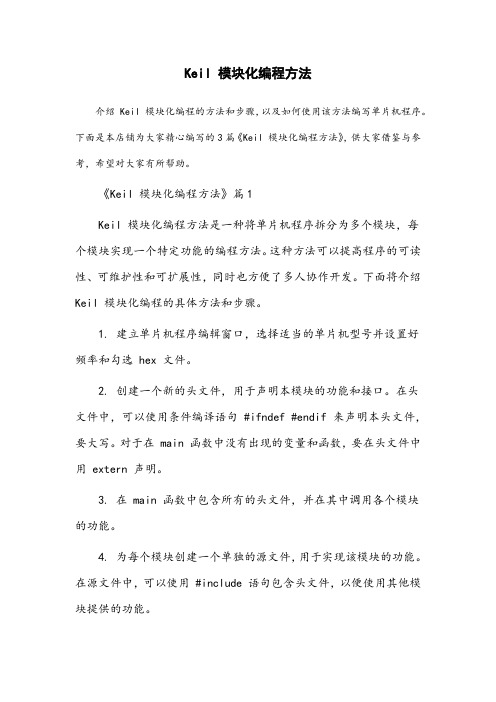
Keil 模块化编程方法介绍 Keil 模块化编程的方法和步骤,以及如何使用该方法编写单片机程序。
下面是本店铺为大家精心编写的3篇《Keil 模块化编程方法》,供大家借鉴与参考,希望对大家有所帮助。
《Keil 模块化编程方法》篇1Keil 模块化编程方法是一种将单片机程序拆分为多个模块,每个模块实现一个特定功能的编程方法。
这种方法可以提高程序的可读性、可维护性和可扩展性,同时也方便了多人协作开发。
下面将介绍Keil 模块化编程的具体方法和步骤。
1. 建立单片机程序编辑窗口,选择适当的单片机型号并设置好频率和勾选 hex 文件。
2. 创建一个新的头文件,用于声明本模块的功能和接口。
在头文件中,可以使用条件编译语句 #ifndef #endif 来声明本头文件,要大写。
对于在 main 函数中没有出现的变量和函数,要在头文件中用 extern 声明。
3. 在 main 函数中包含所有的头文件,并在其中调用各个模块的功能。
4. 为每个模块创建一个单独的源文件,用于实现该模块的功能。
在源文件中,可以使用 #include 语句包含头文件,以便使用其他模块提供的功能。
5. 在每个源文件中,首先声明本模块需要的变量和函数,并使用 #pragma module 语句将模块定义为 Keil 模块。
6. 在 Keil 编译器中,将所有源文件添加到项目中,并设置好编译选项。
7. 编译和下载程序到单片机中,运行程序并测试模块的功能。
通过使用 Keil 模块化编程方法,可以方便地编写单片机程序,提高程序的可读性和可维护性。
《Keil 模块化编程方法》篇2Keil 模块化编程是一种使用 Keil 集成开发环境 (IDE) 进行软件开发的方法,它强调模块化、组件化的设计和编程思想,以提高代码的可重用性、可维护性和可扩展性。
以下是 Keil 模块化编程的一些基本原则和方法:1. 使用头文件进行模块化设计:在 Keil 模块化编程中,每个模块都有自己的头文件,头文件中包含了该模块的所有函数、变量、常量等的声明。
keil教程

keil教程Keil是一款广泛应用于嵌入式开发的软件集成开发环境(IDE)。
它提供了编译、调试、优化和仿真嵌入式系统所需的全部工具,被广泛用于各种微控制器和嵌入式设备的开发。
本文将为你介绍Keil的基本使用和一些常见功能。
首先,我们来了解Keil的安装和配置。
从Keil的官方网站上下载并安装最新版本的Keil软件。
安装完成后,打开Keil,并选择合适的设备和编译器。
Keil支持众多的微控制器和外设,你可以根据你的开发需求选择相应的设备和编译器。
接下来,你需要配置Keil的项目设置,包括项目名称、源文件路径、编译选项等。
通过合理的项目设置,你可以更好地进行嵌入式开发工作。
一旦你配置好了项目设置,你可以开始编写代码。
在Keil中,你可以使用C或者汇编语言编写代码。
C语言是最常用的编程语言,它简单易学并且能够很好地表达嵌入式系统中的逻辑。
在Keil中编写C代码非常简单,你只需要在源文件中编写代码,并保存文件。
Keil会自动通过编译器将你的C代码转换为机器码,并生成可执行文件。
你可以在Keil的编辑器中编写代码,并且通过编译按钮编译你的代码。
当你编写完代码后,你需要进行调试和测试。
Keil提供了强大的调试功能,可以帮助你快速定位和解决代码中的bug。
通过Keil的调试功能,你可以在代码中设置断点,单步执行代码,并观察变量的值和内存状态。
这些功能对于嵌入式系统的调试非常有用。
另外,Keil还提供了仿真功能,你可以在Keil中进行代码的仿真运行,并观察代码的行为。
这样可以帮助你在实际运行前预测代码的行为,从而更好地调试和优化代码。
在Keil中,你也可以使用一些常见的工具和功能,以提高你的开发效率。
比如,Keil提供了代码自动完成功能,可以帮助你自动补全代码,减少编码错误。
此外,Keil还提供了代码生成和优化工具,可以根据你的需求自动生成特定的代码,同时也可以优化代码的性能和资源利用率。
这些工具和功能都可以提高你的开发效率和代码质量。
Keil入门
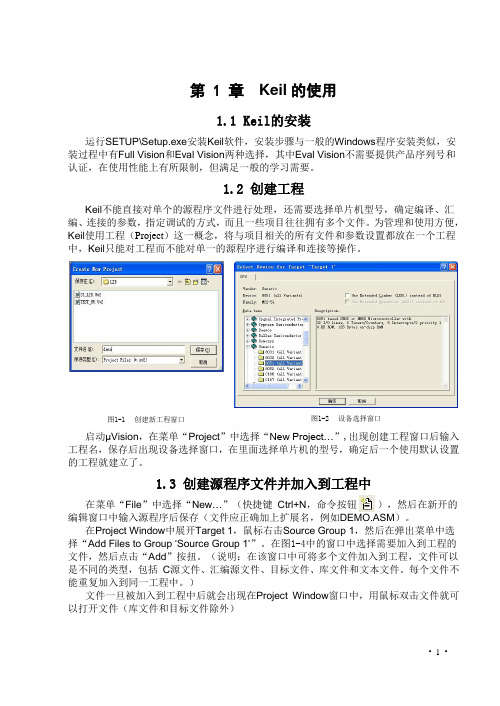
第 1 章Keil的使用1.1Keil的安装运行SETUP\Setup.exe安装Keil软件,安装步骤与一般的Windows程序安装类似,安装过程中有Full Vision和Eval Vision两种选择,其中Eval Vision不需要提供产品序列号和认证,在使用性能上有所限制,但满足一般的学习需要。
1.2创建工程Keil不能直接对单个的源程序文件进行处理,还需要选择单片机型号,确定编译、汇编、连接的参数,指定调试的方式,而且一些项目往往拥有多个文件。
为管理和使用方便,Keil使用工程(Project)这一概念,将与项目相关的所有文件和参数设置都放在一个工程中,Keil只能对工程而不能对单一的源程序进行编译和连接等操作。
图1-1 创建新工程窗口图1-2 设备选择窗口启动μVision,在菜单“Project”中选择“New Project…”,出现创建工程窗口后输入工程名,保存后出现设备选择窗口,在里面选择单片机的型号,确定后一个使用默认设置的工程就建立了。
1.3创建源程序文件并加入到工程中在菜单“File”中选择“New…”(快捷键Ctrl+N,命令按钮),然后在新开的编辑窗口中输入源程序后保存(文件应正确加上扩展名,例如DEMO.ASM)。
在Project Window中展开Target 1,鼠标右击Source Group 1,然后在弹出菜单中选择“Add Files to Group ‘Source Group 1’”。
在图1-4中的窗口中选择需要加入到工程的文件,然后点击“Add”按扭。
(说明:在该窗口中可将多个文件加入到工程,文件可以是不同的类型,包括C源文件、汇编源文件、目标文件、库文件和文本文件。
每个文件不能重复加入到同一工程中。
)文件一旦被加入到工程中后就会出现在Project Window窗口中,用鼠标双击文件就可以打开文件(库文件和目标文件除外)• 1 •• 2 •图1-3 Group 弹出窗口图1-4 Add Files to Group 窗口1.4 编译在菜单“Project ”中选择“Build target ”(快捷键 F7、命令按钮 )完成工程的编译,或选择“Rebuild all target files ”(命令按钮 )完成对工程的重新编译。
keil单片机编程课程设计

keil单片机编程课程设计一、课程目标知识目标:1. 理解单片机的基本概念,掌握Keil单片机编程的基本原理;2. 学会使用Keil软件进行单片机的程序编写、编译与调试;3. 掌握单片机外围电路的设计方法,并能结合实际需求进行简单电路搭建;4. 了解单片机在实际应用中的常见问题及其解决方法。
技能目标:1. 能够独立完成Keil单片机编程环境的搭建;2. 熟练运用C语言进行单片机程序设计,实现基础功能;3. 学会分析单片机程序运行过程,并能进行简单的程序优化;4. 培养学生动手实践能力,学会将理论知识应用于实际项目中。
情感态度价值观目标:1. 培养学生对单片机编程的兴趣,激发学生主动学习的积极性;2. 培养学生团队合作精神,提高沟通与协作能力;3. 培养学生勇于面对困难,敢于挑战的精神,增强自信心;4. 引导学生关注单片机技术在日常生活和科技发展中的应用,提高社会责任感。
课程性质:本课程为实践性较强的学科,注重理论知识与实际应用相结合。
学生特点:学生具备一定的电子基础和C语言编程能力,对单片机编程感兴趣,但实践能力有待提高。
教学要求:结合学生特点,注重启发式教学,鼓励学生动手实践,提高解决问题和创新能力。
将课程目标分解为具体的学习成果,以便于教学设计和评估。
二、教学内容1. 单片机基础理论:介绍单片机的组成、工作原理及特点;讲解单片机内部结构、存储器、I/O口、定时器等基础资源。
相关教材章节:第一章 单片机概述2. Keil软件使用:讲解Keil软件的安装与配置,介绍Keil编程环境,学习创建、编译和调试单片机项目的方法。
相关教材章节:第二章 Keil软件使用3. C语言编程基础:回顾C语言基础知识,针对单片机编程需求,重点讲解指针、结构体、位操作等。
相关教材章节:第三章 C语言编程基础4. 单片机程序设计:学习单片机I/O口编程、中断编程、定时器编程等,实现基础功能。
相关教材章节:第四章 单片机程序设计5. 单片机外围电路设计:介绍常用传感器、执行器等外围电路的设计方法,学会根据需求搭建简单电路。
单片机仿真软件Keil C51软件的使用教程(中文版)
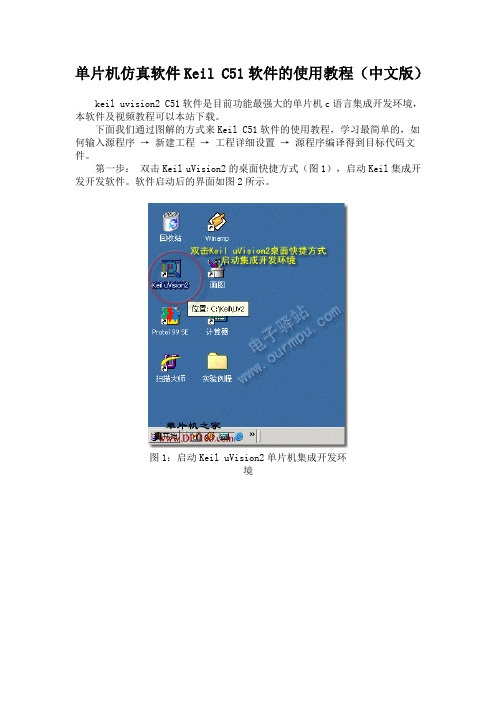
单片机仿真软件Keil C51软件的使用教程(中文版)keil uvision2 C51软件是目前功能最强大的单片机c语言集成开发环境,本软件及视频教程可以本站下载。
下面我们通过图解的方式来Keil C51软件的使用教程,学习最简单的,如何输入源程序→ 新建工程→ 工程详细设置→ 源程序编译得到目标代码文件。
第一步:双击Keil uVision2的桌面快捷方式(图1),启动Keil集成开发开发软件。
软件启动后的界面如图2所示。
图1:启动Keil uVision2单片机集成开发环境图2:软件启动后的界面第二步:新建文本编辑窗。
点击工具栏上的新建文件快捷按键,即可在项目窗口的右侧打开一个新的文本编辑窗,见图3所示。
图3:新建文本编辑窗第三步:输入源程序。
在新的文本编辑窗中输入源程序,可以输入C语言程序,也可以输入汇编语言程序,见图4。
图4:输入源程序第四步:保存源程序。
保存文件时必须加上文件的扩展名,如果你使用汇编语言编程,那么保存时文件的扩展名为“.asm”,如果是C语言程序,文件的扩展名使用“*.C ”。
图5:保存源程序注:第3步和第4步之间的顺序可以互换,即可以先输入源程序后保存,也可以先保存后输入源程序。
第五步:新建立Keil工程。
如图6所示,点击 "工程" → "新建工程" 命令,将出现保存对话框(图7)。
图6:新建工程图7:保存工程对话框在保存工程对话框中输入你的工程的文件名,Keil工程默认扩展名为".uv2",工程名称不用输入扩展名(见图7),一般情况下使工程文件名称和源文件名称相同即可,输入名称后保存,将出现"选择设备"对话框(图8),在对话框中选择CPU的型号。
第六步:选择CPU型号。
如图8所示,为工程选择CPU型号,本新建工程选择了ATMEL公司的AT89C51单片机。
图8:选择CPU型号对话框第七步:加入源程序到工程中。
KEli C51软件入门

keil软件的使用有关“Keil uVision2”软件的使用:开发单片机的第一步就是用Keil软件编写汇编程序,并形成最终的“*.hex”目标文件,然后用编程器将该文件烧写到单片机中就行了,最后将烧写好的单片机插到电路板上,一接通电源就可以工作了。
下面以编写小灯闪烁的程序为例介绍KILL软件的使用方法:1、双击桌面上的图标,打开以下窗口:点“工程”,新建工程:给工程起一个名字,我用“xiaodeng”就是小灯的意思,然后点保存:选择你使用的芯片型号,我用的是Atmel公司生产的89s51,双击Atmel:在下面找到At89S51后,点击它,然后确定:点击确定后,接下来再为你的工程新建一个文件弹出以下窗口:在弹出的窗口里面写入你的汇编程序:然后点文件,另存为:为你的文件起一个名字,我这里名字为“xiaodeng.asm”。
注意文件的扩展名不能省略,而且必须是“.asm”:点击保存,出现以下界面:将左边Target 1前面的“+”号展开,在它下面的字符“Source Group 1”上点击鼠标右键,再点击增加文件到组:在文件类型中点击asm源文件:在文件中找到你刚才新建的xiaodeng.asm文件,然后点击Add加入:只需要加入一次就够了,如果再次加入,将出现以下画面,不要紧,点确定就好了:这时候,左边的文件夹“Source Group 1”前面就有了一个“+”号:点击该“+”号展开后,下面就出现了一个名为“Xiakdeng.asm”的文件,说明已经将文件加进来了。
接下来将鼠标移到“Target 1”上,点击右键,再点击“目标‘Target 1’属性”:弹出以下窗口:点“输出”,在新弹出的窗口中,一定要确保“E生成 HEX文件”前面的小方格内有一个勾“√”,即选中该项,然后再点击“确定”:最后点击下面的符号:即“构造所有目标文件夹”,当出现以下画面时,说明目标文件“xiaodeng.hex”文件已经生成了:。
学习单片机需要用到的编程和程序下载软件详细说明

学习单片机需要用到的编程和程序下载软件详细说明本文介绍一下贯穿整个学习过程的C51编程软件和程序下载软件。
1.编程软件——Keil C51在学习过程中,我们经常要进行编程练习,而且之前强调过实践对学习单片机的重要性。
那么在什么环境下编程呢?通常我们采用Keil C51,它是美国Keil Software公司出品的51系列兼容单片机C语言软件开发系统。
Keil提供了包括C编译器、宏汇编、链接器、库管理和一个功能强大的仿真调试器等在内的完整开发方案,通过一个集成开发环境将这些部分组合在一起。
Keil软件的安装方法,大家可以从Keil软件的官网或其它网站下载,在官网主页点击 download 之后,选择 Product Download,就可以看到Keil的各个版本,如图所示:对于学习51单片机的朋友来说,一定要选择C51这个版本,这点要非常注意。
点击 C51后会跳到一个注册页面,如果没有注册过则需要进行注册,根据提示填写信息注册即可,然后点C51V960A.EXE下载就可以了。
下载安装程序后,以Win11系统为例,右键C51V960A.EXE,以管理员身份运行,一般用系统默认的路径就可以,也可以根据自己的习惯选择其它安装路径。
点击Next,进入信息填写页面,大家根据情况填写即可。
继续点击Next进入安装过程,需要略等一会等待安装完成。
安装完成后出现如下界面,同时桌面上出现Keil启动快捷方式。
首次,以管理员身份打开Keil软件,在打开的界面中选择File下面的License Management。
弹出License Management窗口,默认的为试用版,能够使用但有一定限制,可根据需要解决。
2.程序下载软件——STC-ISP程序下载软件一般采用STC-ISP居多,可以从STC的官网下载,如图所示:可根据需要选择精简版或完整版,同时建议一并下载STC工具使用说明书和拓展Keil的C代码中断号压缩文件。
keil5使用教程简单项目

keil5使用教程简单项目Keil是一款广泛应用于嵌入式系统开发的集成开发环境(IDE),其最新版本为Keil5。
本文将介绍如何使用Keil5进行简单项目开发。
一、Keil5的安装与配置我们需要下载并安装Keil5软件。
安装完成后,打开Keil5,进入“Options for Target”选项,进行一些基本配置,如选择目标芯片型号、调试器等。
配置完成后,我们就可以开始进行项目开发了。
二、新建项目在Keil5中,我们可以通过“File”菜单下的“New Project”选项来新建一个项目。
选择好项目保存的路径和名称后,Keil5会自动生成一个空白的项目文件。
接下来,我们需要导入需要的源代码和头文件。
三、导入源代码和头文件在Keil5中,我们可以通过“Project”菜单下的“Add Files to Group”选项来导入源代码和头文件。
选择好需要导入的文件后,Keil5会将这些文件添加到项目中。
四、编写代码在Keil5中,我们可以通过“Source Group”下的相应文件来编写代码。
Keil5支持多种编程语言,如C、C++等。
我们可以根据项目需求选择合适的编程语言进行开发。
在编写代码时,我们可以利用Keil5提供的代码编辑器进行代码的编写和调试。
五、编译项目在Keil5中,我们可以通过点击工具栏上的“Build”按钮来对项目进行编译。
编译完成后,Keil5会生成可执行文件。
如果编译过程中有错误信息,我们可以通过Keil5的编译输出窗口来查看具体的错误信息,并进行相应的修改。
六、下载程序在Keil5中,我们可以通过点击工具栏上的“Download”按钮来下载程序到目标芯片中。
在下载过程中,Keil5会通过调试器与目标芯片进行通信,并将程序下载到目标芯片的存储器中。
七、调试程序在Keil5中,我们可以通过点击工具栏上的“Start/Stop Debug Session”按钮来开始或停止调试会话。
keil实验心得体会

keil实验心得体会通过这次keil实习,我不仅加深了对keil理论的理解,将理论很好地应用到实际当中去,而且我还学会了如何去培养我们的创新精神,从而不断地战胜自己,超越自己。
创新可以是在原有的基础上进行改进,使之功能不断完善,成为真己的东西。
作为一名自动化专业的快大三学生,我觉得做keil实习是十分必要的。
在已度过的大学时间里,我们大多数接触的是专业课。
我们在课堂上掌握的仅仅是专业课的理论知识,如何去锻炼我们的实践能力,如何把我们所学的专业基础课理论知识运用到实践中去,我想做类似实习就为我们提供了良好的实践平台学习keil没有捷径,不能指望两三天就学会,要坚持不懈,重在积累keil是一门应用性和实践性很强的学科,要多动手,多做实验。
(4)要学会参考别人的程序,减少自己琢磨的时间,迅速提高自己的编程能力。
(5)碰到问题可以借助网络来搜寻答案和对自己有帮助的问题,一定会有所收获。
(6)小组要团结,小组之间要多交流。
技术是靠不断的积累和交流才会进步的,封闭自守只会更加落后通过这次keil设计N也唤黾由盍硕缘テ机理论的理解=理论很好地应用到实际当中去M时也使我认识到自身存在的不足之处N蘼凼抢砺凵匣故怯龅轿侍獾拇理能力上都还有待提高6且这也激发了我今后努力学习的兴趣。
发现问题、提出问题、分析问题、解决问题和实践能力的提高都会受益于我在以后的学习、工作和生活中。
1、不管做什么事,计划是很重要的。
没有一个完好的计划,做事情就会没有一个好的顺序,做事情会比较乱,很难成功。
而有一个好的计划,不管做什么事都会事半功倍,做事心中有数,明确重点和缓急,不会有疏漏。
这样才能提高成功率。
2、做事要多动脑,选出最好的方法。
一件事往往有多种解决方法,一个好的方法,不仅能使事情事半功倍,而且往往决定最后的成与败,所以做事时一定要多动一下脑筋,想出最好的方法。
3、要注意细节。
细节决定成败,这句话在这次课题中不仅一次得到了印证,特别是在软件的编程过程中,一点点的错误就会使你整个程序不能运行。
keil模块化编程详解

keil模块化编程详解英文回答:Modular programming is a software development approach that involves breaking down a program into smaller, independent modules. Each module focuses on a specific task or functionality, and can be developed and tested separately before being integrated into the larger program.One of the key benefits of modular programming is code reusability. By creating modules that are self-contained and independent, they can be easily reused in different projects. This saves time and effort in development, as well as promotes code consistency and maintainability.In the context of Keil, a popular integrated development environment (IDE) for embedded systems, modular programming can be implemented using the concept of software components. A software component is a self-contained unit of code that encapsulates a specificfunctionality or feature. It can be developed as a separate project or module, and can then be integrated into the main project using Keil's component management system.Using Keil's component management system, developers can easily add, remove, and update software components within their projects. This allows for easy integration and reusability of code, as well as efficient collaboration between team members working on different modules.For example, let's say I am developing an embedded system that requires both a Bluetooth module and a sensor module. Instead of writing all the code for these modules within the main project, I can create separate software components for each module. These components can be developed and tested independently, and then integratedinto the main project using Keil's component management system.By modularizing the code in this way, I can easily reuse the Bluetooth module and the sensor module in future projects without having to rewrite the code from scratch.This not only saves time and effort, but also ensures that the code is consistent and reliable across different projects.中文回答:模块化编程是一种软件开发方法,它将程序分解为较小、独立的模块。
Keil软件的使用

Keil 软件的使用目前KEIL软件已经有许多不同的版本,可用于各种单片机和ARM的开发。
这里我们选以Keil uVision v3.0软件为例讲简单讲解Keil软件的使用。
这一部分包含以下四个小节:1、软件安装。
2、建立一个工程。
3、在Keil中添加STC单片机的型号。
4、Keil仿真调试。
5、Keil软件使用技巧。
一、软件安装先从网上下载Keil软件或者从开发板配套资料中的“开发工具”文件夹里找到“Keil uVision v3.0”安装包。
点击c51v802.exe,按照提示,按“Next”,如图所示,选择好安装目录后,直接安装直到结束。
图1安装结束后,在“开始”菜单和桌面上会出现Keil uVision v3.0的图标,双击就可以打开Keil软件了。
窗口如下所示。
图2刚安装完之后,软件还没注册,这样使用起来,编译会受限制。
下面我们提供一种注册方法,但首先声明:该方法只供学习单片机使用,不能用于商业于途,否则应向Keil公司购买注册码。
运行Keil软件后,进入File->License Management弹出如下窗口提示输入注册码。
图3在Keil安装包里有一个Keil_MDK注册机,打开该软件。
复制上图的CID并填进注册机的License Details->CID一栏。
再点击“Generate”按钮即可生成一个License ID。
如图所示。
图5将注册机生成的License ID复制并加入到Keil软件License Manger->New License ID code这一栏,再按下Add LIC按钮即可注册成功,如下图所示。
按下确定退出。
图6至此,我们就完成了Keil软件的安装,接下来就可以在这上面尽情发挥你的编程能力了!二、建立一个工程下面,我们以实验一“LED驱动”为例来讲述如何建立一个Keil工程。
先在桌面或其他地方新建一个文件夹,命名为“例程(1)-LED驱动”。
keil软件实例教程3(keil程序调试窗口)
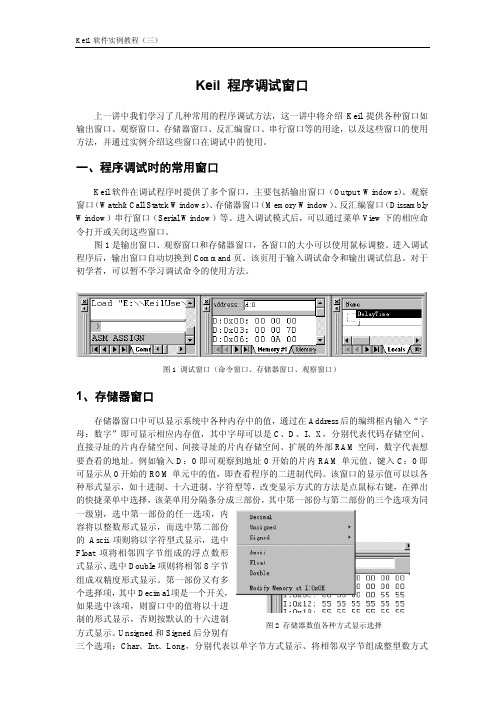
Keil 程序调试窗口上一讲中我们学习了几种常用的程序调试方法,这一讲中将介绍Keil 提供各种窗口如输出窗口、观察窗口、存储器窗口、反汇编窗口、串行窗口等的用途,以及这些窗口的使用方法,并通过实例介绍这些窗口在调试中的使用。
一、程序调试时的常用窗口Keil 软件在调试程序时提供了多个窗口,主要包括输出窗口(Output Windows )、观察窗口(Watch&Call Statck Windows )、存储器窗口(Memory Window )、反汇编窗口(Dissambly Window )串行窗口(Serial Window )等。
进入调试模式后,可以通过菜单View 下的相应命令打开或关闭这些窗口。
图1是输出窗口、观察窗口和存储器窗口,各窗口的大小可以使用鼠标调整。
进入调试程序后,输出窗口自动切换到Command 页。
该页用于输入调试命令和输出调试信息。
对于初学者,可以暂不学习调试命令的使用方法。
1、存储器窗口存储器窗口中可以显示系统中各种内存中的值,通过在Address 后的编缉框内输入“字母:数字”即可显示相应内存值,其中字母可以是C 、D 、I 、X ,分别代表代码存储空间、直接寻址的片内存储空间、间接寻址的片内存储空间、扩展的外部RAM 空间,数字代表想要查看的地址。
例如输入D :0即可观察到地址0开始的片内RAM 单元值、键入C :0即可显示从0开始的ROM 单元中的值,即查看程序的二进制代码。
该窗口的显示值可以以各种形式显示,如十进制、十六进制、字符型等,改变显示方式的方法是点鼠标右键,在弹出的快捷菜单中选择,该菜单用分隔条分成三部份,其中第一部份与第二部份的三个选项为同一级别,选中第一部份的任一选项,内容将以整数形式显示,而选中第二部份的Ascii 项则将以字符型式显示,选中Float 项将相邻四字节组成的浮点数形式显示、选中Double 项则将相邻8字节组成双精度形式显示。
Keil C51编译器 教程

下面介绍Keil C51软件的使用方法 :
启动Keil C51时的屏幕
进入 Keil C51 后,屏幕如下图所示。几秒钟后出现编辑界
进入Keil C51后的编辑界面
下面通过简单的编程、调试,引导大家学习Keil C51软件的基本使用方法 和基本的调试技巧。
首先建立一个新工程,单击Project菜单,在弹 出的下拉菜单中选中New Project 选项
选好单片机的类型点击确认之后会弹出的对话框, 我们点击“否”
完成上一步骤后,屏幕如下图所示
到现在为止,我们还没有编写一句程序,下面开 始编写我们的第一个程序。在下图中,单击“File”菜 单,再在下拉菜单中单击“New”选项
新建文件后屏幕如下图所示
此时光标在编辑窗口里闪烁,这时可以键入用户的应用程序了,首先 保存该空白的文件,单击菜单上的“File”,在下拉菜单中选中“Save As” 选项单击,屏幕如下图所示,在“文件名”栏右侧的编辑框中,键入欲使 用的文件名,同时,必须键入正确的扩展名。注意,如果用C语言编写程 序,则扩展名为(.c);如果用汇编语言编写程序,则扩展名必须为(.asm)。 然后,单击“保存”按钮。
回到编辑界面后,单击“Target 1”前面的“+” 号,然后在“Source Group 1”上单击右键
然后单击“Add File to Group ‘Source Group 1’” 屏幕如下图所示
选中Test.c,然后单击“Add ”屏幕中到 加 多“ 的了了 源吗一 程?个 序子子 的项项 多的 少多 文 相少
在输入上述程序时,Keil c51会自动识别关键 字,并以不同的颜色提示用户加以注意,这样会 使用户少犯错误,有利于提高编程效率
程序输入完毕后,如下图所示
《KEIL使用方法简介》课件

本PPT课件旨在介绍KEIL软件的使用方法。内容包括课程介绍、KEIL的安装和 配置、基本操作、编程实战以及总结和问题解答。
课程介绍
1 KEIL是什么
KEIL是一款嵌入式开发工具,用于编写、编译和调试嵌入式系统。它提供了强大的开发环 境和丰富的功能。
2 KEIL的用途和功能
KEIL广泛应用于嵌入式系统开发领域,可以用于多种芯片架构和编程语言的开发。
3 KEIL的优缺点
KEIL的优点包括易于使用、功能强大、可靠稳定;缺点包括资源消耗较大、学习曲线较陡。
KEIL的安装
1
KEIL安装步骤
按照提示完成KEIL软件的下载和安装步骤,确保安装过程顺利进行。
2
KEIL的配置与设置
根据实际需求,对KEIL进行配置和设置,以适应不同的开发环境和项目需求。
3
KEIL的系统要求
了解KEIL软件的系统要求,确保在合适的硬件和操作系统环境下使用KEIL。
KEIL的基本操作
KEIL的主界面介绍
了解KEIL的主要界面布局和功能,包括编辑器、编译器、调试器等核心组件。
KEIL的工程管理
学习如何创建和管理KEIL工程,包括添加文件、设置编译选项等操作。
KEIL的文件结构与调试
掌握基本的文件结构和调试技巧,以便更高效地编写和调试嵌入式程序。
KEIL的编程实战
1
KEIL的编程语言简介
介绍KEIL支持的编程语言,如C、C++等,以及它们在嵌入式系统开发中的应用。
2
KEIL的程序开发流程
分享一套完整的KEIL程序开发流程,包括需求分析、设计、编码、测试和调试等 阶段。
3 KEIL的问题解答
keil编程步骤
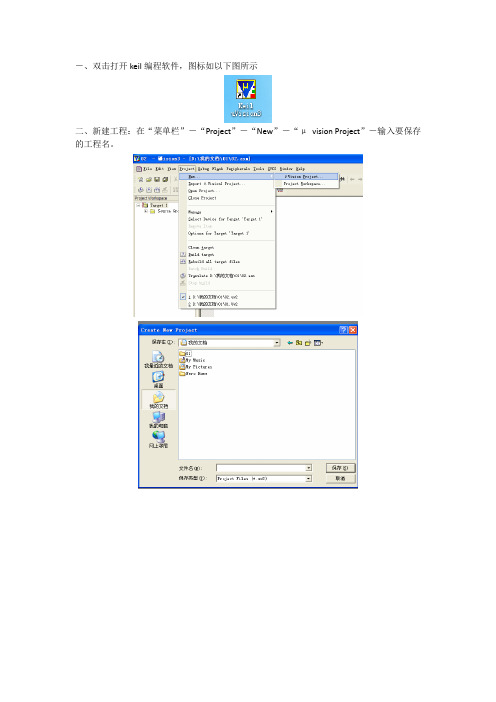
-、双击打开keil编程软件,图标如以下图所示二、新建工程:在“菜单栏”-“Project”-“New”-“μvision Project”-输入要保存的工程名。
根据单片机的型号选择CPU,然后点击“确定”。
选择“否”。
三、新建文件点击新建文件。
四、保存文件注意:文件名要带扩展名。
用C语言编写的程序,扩展名为“.c”;用汇编语言编写的程序,扩展名为“.asm”。
点击“保存”。
五、添加文件到工程在工程管理器中,用鼠标右键点击“Source Group 1”,选择“Add File to Group ‘Source Groutp 1’”,如果要添加的文件是汇编文件,文件类型选择如以下图所示的类型;如果是C语言文件,文件类型选择“*.c”。
双击要添加文件,然后点击”close”。
在工程管理器中,可以看到刚刚添加的文件六、编写程序七、编译当前文件点击按钮八、修改错误根据输出框里的提示信息修改程序中的错误九、生成烧录文件在工程管理器中,鼠标右键单击,按以下图操作。
将“create HEX file”前复选框前选上。
“02”是文件名,可以改成其他的名,文件名前“select folder for objects”是此文件要保存的位置,默认情况下和当前工程保存在同一目录下,如果要保存在其他位置,可以点击此外进行修改。
点击编译工程图标,在输出框里会有提示信息,说明生成了hex文件。
注意:必须在编译当前文件没有错误的情况下才能生成hex文件。
十、将程序下载到单片机双击烧录软件图标,打开软件。
按以下图所示设置“编程器及接口”、“编程”。
“选择芯片”:根据你当前的单片机选择型号。
点击图标, 找到生成的HEX文件打开。
点击图标,将程序烧录到单片机。
Keil uvision3软件练习
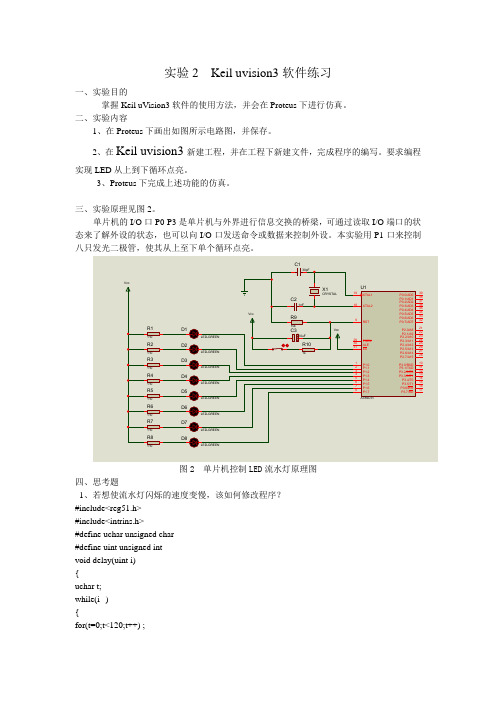
实验2 Keil uvision3软件练习一、实验目的掌握Keil uVision3软件的使用方法,并会在Proteus下进行仿真。
二、实验内容1、在Proteus下画出如图所示电路图,并保存。
2、在Keil uvision3新建工程,并在工程下新建文件,完成程序的编写。
要求编程实现LED从上到下循环点亮。
3、Proteus下完成上述功能的仿真。
三、实验原理见图2。
单片机的I/O口P0-P3是单片机与外界进行信息交换的桥梁,可通过读取I/O端口的状态来了解外设的状态,也可以向I/O口发送命令或数据来控制外设。
本实验用P1口来控制八只发光二极管,使其从上至下单个循环点亮。
图2 单片机控制LED流水灯原理图四、思考题1、若想使流水灯闪烁的速度变慢,该如何修改程序?#include<reg51.h>#include<intrins.h>#define uchar unsigned char#define uint unsigned intvoid delay(uint i){uchar t;while(i--){for(t=0;t<120;t++) ;}}void main(){P1=0xfe;while(1){delay(1000);P1=_crol_(P1,1) ;}}把delay函数延时参数变大2、若要使8个LED从下到上循环点亮,该如何修改程序?将修改后的程序写在下面,并仿真验证。
#include<reg51.h>#include<intrins.h>#define uchar unsigned char#define uint unsigned intvoid delay(uint i){uchar t;while(i--){for(t=0;t<120;t++) ;}}void main(){P1=0xfe;while(1){delay(500);P1=_cror_(P1,1) ;}}把左移函数CROL变成右移函数CROR3、若要使8个LED从上到下,隔一个亮一个,循环点亮,该如何修改程序,将修改后的程序写在下面,并仿真验证。
- 1、下载文档前请自行甄别文档内容的完整性,平台不提供额外的编辑、内容补充、找答案等附加服务。
- 2、"仅部分预览"的文档,不可在线预览部分如存在完整性等问题,可反馈申请退款(可完整预览的文档不适用该条件!)。
- 3、如文档侵犯您的权益,请联系客服反馈,我们会尽快为您处理(人工客服工作时间:9:00-18:30)。
慧净电子51编程软件学习笔记
(基于HJ-1G学习板)
一:安装方法
1、打开CD光碟找到目录E:\HJ-1G_V5.0光碟\
2、应用软件\2、编程软件\慧净_Keil_中文版。
2、打开后目录后,找到并双击一次,会出现下面的画面。
2、请点击上图的Next出现下面的画面。
3、再点击上图中的Next,出现下面画面软件装在C:\Keil目录下面。
4、点击上图中的Next在下图中输入名字,还有邮箱就可以了
5、再点一下上图中的Next,软件就可以自动安装了,装好后出现下面的画面,点击Finish 后完成安装。
二:启动软件
1、在桌面找到,双击打开K软件。
在文件中打开授权管理,不会的请看下面的图片。
3、打开光碟里的出现下面的画面。
4、请做以下设置,做好后,直接点Generate就可以了
5、点Generate后会出现下面的画面
请复制图中的WH7X4-FCWM6-Y7FRN-BYCV2-BAC2A-N252E到刚才打开的K软件上
6、输入正版授权ID码(LIC)
7、把刚才生成的ID码放到下面的位置上,还要点一下尜加授权就可以了
9、出现如下画面完成注册
本Keil软件网上收集,请24小时试用后删除,购卖正版软件。
三:打开工程项目
1、还是看图,找到慧净光碟中的HJ-1G_V5.0光碟\1、实验源码\配套程序\【实验1】点亮第一个发光管,IO输出项目,直接打开就可以了,提示,可以把光碟里的实验程序复制到你的硬盘上,把只读去掉,再打开项目工程。
2、打开后可以在里面修改程序了
3、点下面的可以进行编译
四:新建立一个工程序项目
1、新建一个工程文件,点击“Project->New Project…”.
2、选择工程文件要存放的路径,并且输入工程文件名,这里我们用hlmcu作为工程文件名,这里就不用在后面加.c了。
图片如下:
3、点击Save后弹出选择CPU及型号的对话框:
4、由于HJ-1G学习板所配的单片是STC公司的,而KEIL中并没有STC公司的产品,不过STC公司的单片机和传统的51单片机是兼容的,所以这里我们就选择Atmel公司的AT89S52。
5、新建一个C51文件,单击左上角的New File如下图所示:
6、保存新建的文件,单击保存按钮。
7、输入文件名hlmcu.c,这里必须以**.c为文件名。
8、保存好后我们还需要把文件加入到工程项目中,如下图所示在Source Group1上单击右键,选择Add Files to‘Group Source Group1’
9、然后选择刚才建立的test2.c文件,单击Add。
10、这时我们看左边工程信息窗口中的Source Group1下面多了hlmcu.c文件,这说明添加文件成功了。
11、在编辑框内输入下列字符
12、接着我们编译工程项目,如下图点击编译如果在下面的信息窗口中显示0Error(s),0 Warning(s).则说明没有错误,已经成功编译。
13、接下来我们生成.HEX文件,如下图点击Option for Target.
14、在下图我们单击Output选中Create HEX File,再单击OK。
15、再次点击编译按钮就会在文件目录下生成hlmcu.hex文件。
到此为止,您已经学会了如何使用KEIL编译文件并生成能够往单片机中烧写的HEX文件了。
慧净电子单片机学习网:
慧净论坛:/
慧净淘宝网:/
百度交流空间:/HJMCU
QQ:398115088。
